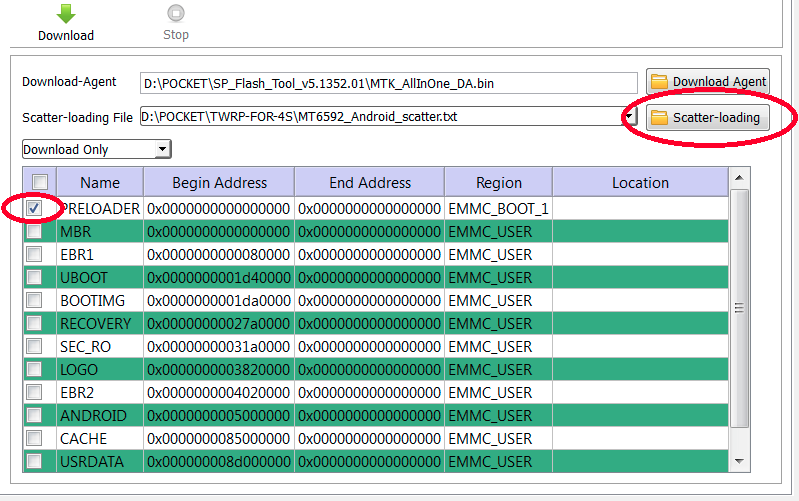
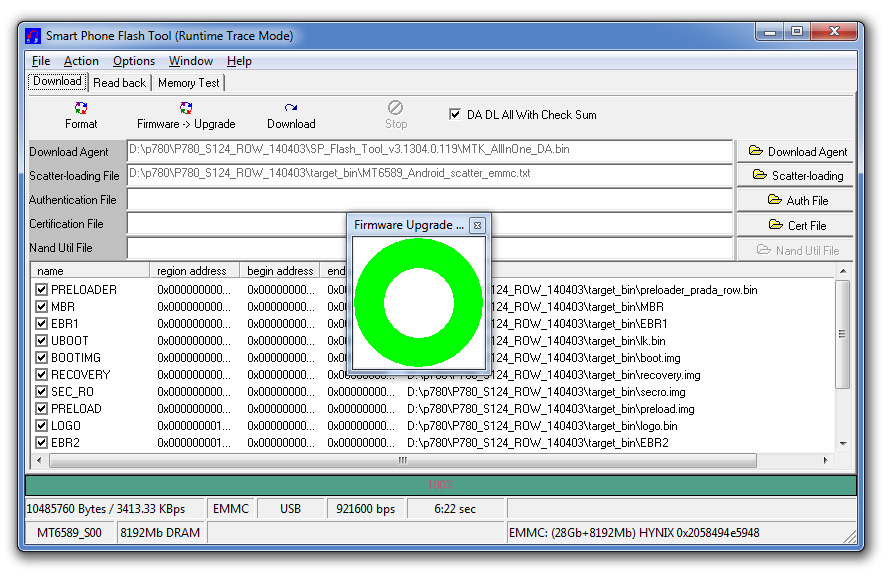
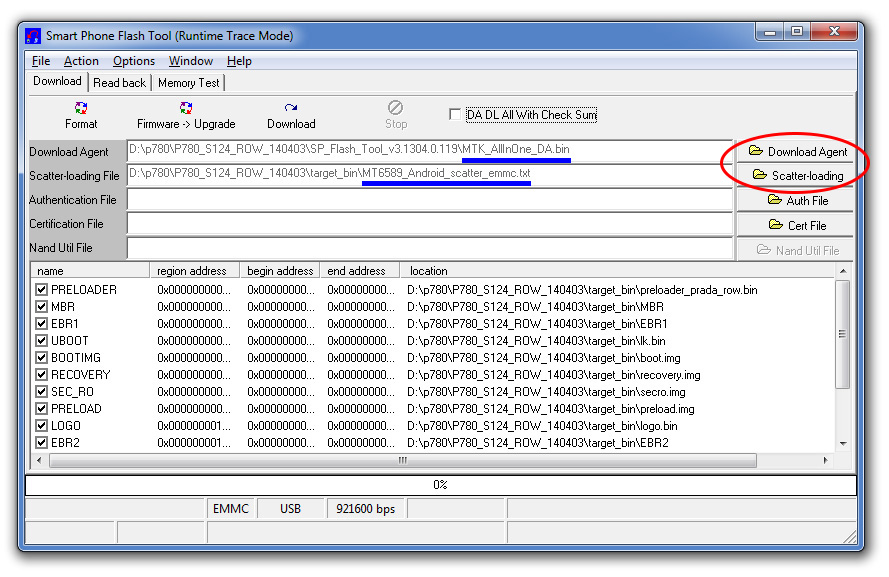
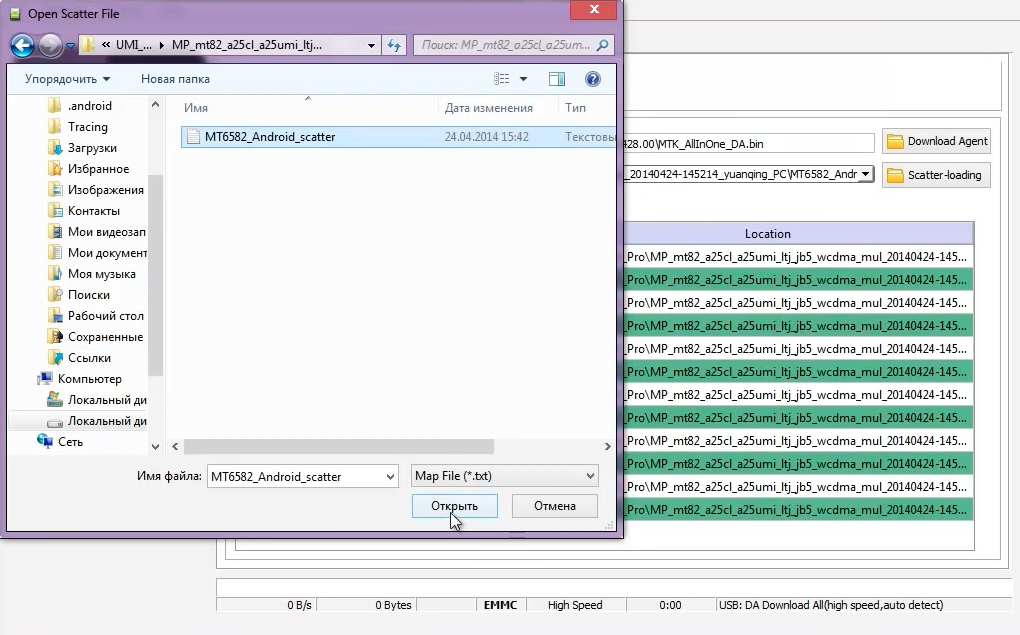

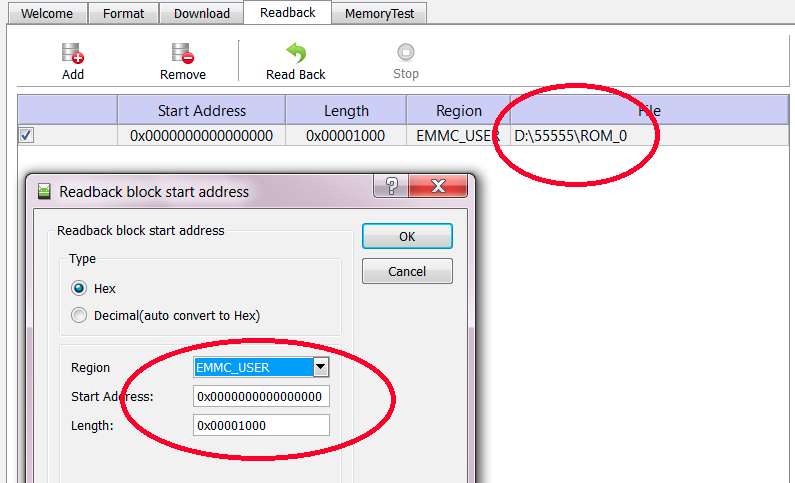





 Рейтинг: 4.9/5.0 (1857 проголосовавших)
Рейтинг: 4.9/5.0 (1857 проголосовавших)Категория: Инструкции
Программа для прошивки SP FlashTool используется для восстановления и обновления операционной системы на аппаратах, основанных на процессорах МТК. И только для них. Хорошо, что большинство производителей имеют такие модели в своем арсенале. А значит, программа в любом случае актуальна. Единой и универсальной инструкции о том, как прошивать через FlashTool устройства, не существует. Все зависит от производителя смартфона. В одних аппаратах все проще простого, а иные устройства придется подготовить к процедуре.

Скачать эту программу можно где угодно. Но лучше на официальном сайте разработчика. Утилита постоянно обновляется и поддерживает все большее количество устройств. Сейчас ее можно вполне успешно применять к смартфонам и планшетам. О том, как прошить телефон через FlashTool, и пойдет речь далее.
Немного о программеПриложение SP FlashTool пользуется заслуженной популярностью у любителей поэкспериментировать над своими смартфонами. С его помощью можно заменить прошивку на устройствах с процессорами МТК. Однако программа умеет не только это. С ее помощью можно тестировать память, разделы, железо смартфона. В умелых руках она действительно является мощным инструментом диагностики. А в сочетании с программатором этому приложению цены нет.

Конечно, процесс прошивки отличается для разных аппаратов. Есть беспроблемные устройства. Но есть и такие, которые могут «вынести мозг» пользователю во время процедуры. Если нужен стопроцентно положительный результат, то лучше ознакомиться с процессом прошивки конкретной модели отдельно. Как прошить Fly через FlashTool? В целом так же, как и модели иных производителей. Ведь далее мы расскажем об универсальном варианте, который подойдет практически для любого устройства.
Этап 1. Установка драйверовДля того чтобы программа определила устройство, нужно установить драйверы. Это первый и самый важный этап. Без этого прошивка не удастся. Обычно хватает стандартных драйверов, идущих в комплекте с устройством. Но в некоторых случаях придется пошарить на специализированных форумах по прошивкам.

Дело в том, что для некоторых смартфонов требуется специальный драйвер, предназначенный для прошивки. Без него ничего не выйдет. Найти его просто – достаточно обратиться к поисковой системе. Для отслеживания процесса установки драйвера лучше открыть диспетчер устройств. Если по завершении установки там не окажется приборов, помеченных желтым знаком вопроса, то все нормально. Но это только первый шаг. Как прошивать через FlashTool телефон далее? Все просто. Теперь нужно выбрать правильную прошивку. Об этом чуть ниже.
Этап 2. Выбор прошивкиНа просторах интернета имеется огромное количество разнообразных прошивок для вашего аппарата. Отсюда вытекает проблема выбора нужной. Следует сразу оговориться, что необходимо избегать «самопальных» сборок от неизвестных производителей. Это так называемые кастомные прошивки. Быть может, они и быстрее заводских по производительности, но стабильностью не отличаются.

Итак, ищем прошивку от производителя. Но и здесь нужно быть осторожным. Следует категорически избегать альфа- и бета-версий. При их использовании можно получить кирпич. Лучшим решением будет заводской вариант с маркировкой stable. После того как прошивка выбрана, нужно ее скачать и распаковать в корень диска папку с ней. На этом процесс подготовки закончен. Теперь переходим к следующему пункту. Как прошить телефон через FlashTool, мы уже почти знаем.
Этап 3. Подготовка программыЗапускаем Flash_Tool.exe. После этого появляется рабочее окно программы. В зависимости от степени «убитости» аппарата можно выбрать различные режимы прошивки. Предположим, что наш смартфон живее всех живых. Просто необходимо сменить прошивку. В этом случае не нужно менять никаких настроек программы.
В верхнем правом углу нажимаем кнопку Scatter-Loading и находим папку с распакованной прошивкой. Здесь нужно найти файл MT65xx_Android_scatter.txt. Где хх – конечные цифры процессора вашей модели устройства. Затем начнется загрузка нужных для прошивки файлов. Если ваш ПК довольно мощный, то времени на это уйдет немного. После успешной загрузки остается нажать кнопку Download. Теперь программа в режиме ожидания. Ждет она подключения смартфона. Пришло время переходить к очередному этапу. Как прошивать через FlashTool устройства, когда программа уже подготовлена?
Этап 4. Прошивка аппаратаЗдесь многое зависит от модели смартфона. Если устройство снабжено съемным аккумулятором, то требуется выключить телефон, вынуть и вставить обратно элемент питания, подсоединить аппарат к компьютеру (выключенным). Если батарея несъемная, то нужно просто выключить девайс. Затем подсоединяем его к USB кабелю. В любом случае подключать нужно только выключенный смартфон. Если ваш аппарат – кирпич, то ошибиться здесь трудно. Он и так постоянно выключен.
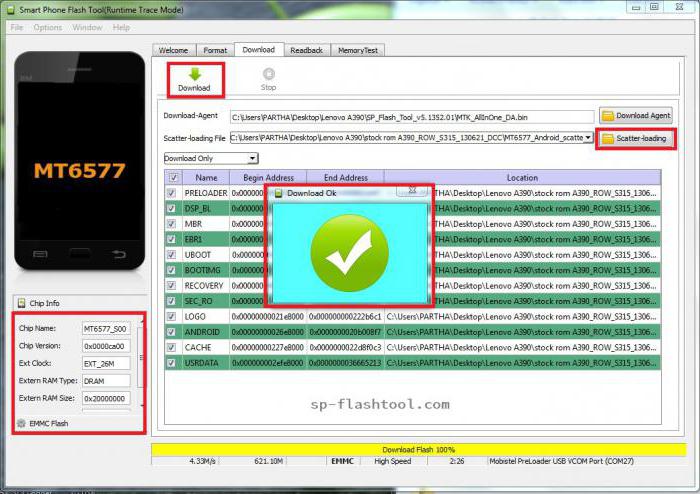
После подключения программа определит устройство и начнется процесс прошивки. Он может занять весьма продолжительное время. Зависит это от степени «убитости» аппарата и мощности вашего компьютера. В любом случае по окончании прошивки вы увидите зеленое кольцо. Это значит, что все операции произведены успешно. Вот и все. Можно отключать смартфон от компьютера и пробовать его включить. Такая последовательность шагов наглядно описывает то, как прошить андроид через FlashTool. Программа подходит для большинства телефонов.
Особенности различных аппаратовВ некоторых случая стандартных настроек программы для прошивки смартфона того или иного производителя недостаточно. Здесь придется поковыряться в настройках. А поскольку программа на английском языке, то могут возникнуть некоторые трудности. В любом случае для правильной прошивки «проблемных» устройств потребуется консультация специалиста. Спросите у него, как прошить Sony Xperia через FlashTool, и вы услышите описание необходимого процесса.

В случае с «чистокровными китайцами» все еще сложнее. Скорее всего, придется перепаивать USB-кабель, чтобы он стал пригоден для прошивки. Хорошо только то, что таких устройств на базе МТК очень мало. И риск нарваться на них невелик. К тому же ОС Android они используют очень редко. Чаще всего у них своя система непонятного происхождения. От этого, конечно, не легче. Но вопрос о том, как прошить "Андроид" через FlashTool, отпадает сам собой. Поскольку программа попросту не подходит для данных устройств.
Что касается гаджетов от Sony, то они вообще крайне неохотно соглашаются прошиваться. Загрузчик этих аппаратов заблокирован во имя безопасности. С одной стороны, это хорошо, поскольку защищает аппарат от посягательств товарищей с «кривыми руками». А с другой – это дополнительный геморрой при восстановлении прошивки. Так что перед началом работы с такими смартфонами лучше узнайте у профессионалов, как прошить Sony через FlashTool.
ЗаключениеЭто всего лишь общая инструкция. Теперь вы имеете представление о том, как прошивать через FlashTool гаджеты. Для более точной и подробной информации лучше обратиться к богатому справочному аппарату. Но и эта статья поможет ознакомиться с основными приемами работы с программой. В большинстве случаев этого будет достаточно.
Перепрошивка андроида равноценна переустановке операционной системы компьютера. Так что тебе точно когда-нибудь да и понадобится отличная программа flashtool. Хотя эта программа поможет тебе решить такие проблемы как получение root прав, оптимизация андроид устройства, чистое удаление файлов и многое-многое другое, но всё-таки основным назначением программы является прошивка телефона.
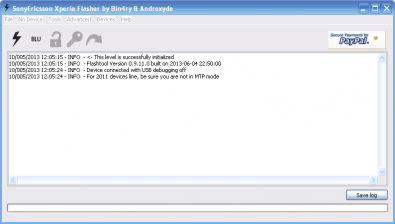
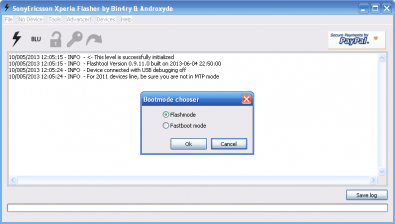
Если ты хочешь, чтобы твой телефон был круче и функциональней, имел кучу новых возможностей и лучше работал, то можешь попробовать прошить своё андроид устройство, но помни, что прошивка телефона – сложное задание, требующее от тебя достаточно много внимания. Поэтому взвешивай свои решения и выполняй всё строго по инструкции. Помни, что все действия, касающиеся прошивки телефона, ты выполняешь на свой страх и риск.
Чтобы правильно прошить телефон тебе понадобится убедиться, что андроид устройство заряжено минимум на 50 %, так как могут произойти сбои в перепрошивке устройства. Тебе понадобятся компьютер или ноутбук, flashtool, micro-USB кабель, сама прошивка. Внимательно ознакомься с инструкций по прошивке твоего андроида, выбери правильную прошивку и начинай.

Если ты хочешь обезопасить свой телефон от потери или кражи или просто запарился искать его под кроватью, то тебе поможет бесплатная программа девайс
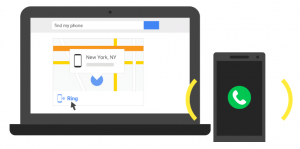
Самое страшное это потерять свой любимый телефон, на который ты копил чуть ли не год. Сейчас, чтобы обезопасить свой телефон от потери или от кражи,

Если ты никогда не сталкивался с понятием root прав, то не отчаивайся, ведь всё очень просто: грубо говоря, root – специальная учётная запись

Вы, несомненно, любите свою машину. Она же с вами и моменты радости, и в моменты горя. Мы стараемся заботиться о своих любимых, поэтому важно часто и
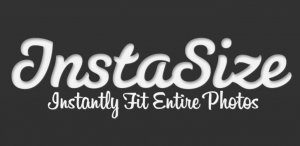
Представь, что ты после очередной удачной гулянки решил обработать свои фотографии, сделанные с помощью телефона, и выложить их в инстаграм,
Представленные на нашем сайте приложения и игры – демонстрационные, и предоставляются только для ознакомления пользователей
Наш сайт не публикует материалы, авторские и смежные права на которые принадлежат другим лицам
В случае если ваш материал размещен на страницах нашего сайта – обратитесь к администрации. Ваша претензия будет рассмотрена в течение 2 рабочих дней со дня обращения

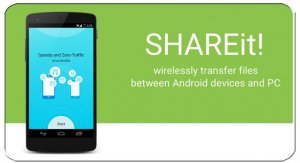

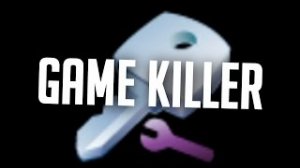

В заводской прошивке установлен Android 4. Подключаем выключенный телефон к DATA-кабелю; 2. На данный момент последняя официальная прошивка Обновить прошивку телефона можно через ; и через ;. или для уверенных пользователей через FlashTool. Существуют разные версии Odin. Vened оно не подмаргивание, а у меня например датчик освещенности срабатывает - яркость в этот момент больше или меньше становится чем было перед разблокировкой Выключил телефон,зажал кнопку громкости вверх,подсоединил кабель. Выберите пункт 'backup user data' будет создан файл с текущей датой и временем. Но до этого правильно установил драйвера. Чтобы он не потерял контакт, нужно очень аккуратно подключать различные устройства, вставлять его нежно, без сильного усилия и перекосов. Выбираем пункт «Install» 3. Через FlashTool установить можно любую прошивку вне зависимости от установленной на данный момент на аппарате прошивки и версии андроида. Скачиваем и распаковываем программу. Инструкция очень проста, но еще раз прочтите это: Обновление ПО для смартфонов BlackBerry производится достаточно легко, с помощью пакета программного обеспечения BlackBerry Desktop Software. А лично я провел процесс прошивки Windows 7, 64-разрядная именно при такой установке драйвера. Начинаем прошивку, подтвердив выбор с помощью слайдера Вы можете также выбрать до 10 zip файлов, которые установятся за один раз с помощью кнопки «Add More Zips» или очистить список ранее выбранных файлов с помощью «Clear Zip Queue» После прошивки любых zip файлов крайне рекомендуется делать очистку кеша и dalvik кеша.
[ROM] Как я прошил Lenovo S820 8Gb ROW на MIUI 5.7.16 - Мои статьи - Каталог статей - takewi Ahmetov - персональный сайт.ВАЖНО: А должны быть установленны драйвера для flashtool, которые включены в Flashtool-drivers. К планшету, через OTG-кабель можно подключить различные дополнительные устройства. Всё видно на скриншоте ниже. Теперь запускаем программу flashtool. Possibly download an illegal DA» следует выбрать версию FlashTool соответствующую модели телефона, проверить соответствие DATA-кабеля и корректность выбранной скорости обмена; 11. Прежде чем что либо устанавливать на свое устройство, не забудьте сделать полную резервную копию текущей прошивки, чтобы потом можно было безболезненно вернуть ваш планшет или телефон в исходное состояние. Если вам нужно чтобы планшет работал надёжно - ставьте 4. Нажымаете кнопку «Ок», после чего коротко нажимают кнопку включения телефона. Расскажем как прошить Sony Xperia S LT26i с помощью программы Flashtool.
Но можно подключить и как внешний накопитель. Должен загореться зеленый диод на телефоне и начнется сам процесс прошивки.
Далее переходите на вкладку «Download» 4. Убедитесь, что имя файла состоит только из латинских букв и цифр и не содержит пробелов и специальных символов. Не удавалось долго подключить к флеш. Первые несколько зарядных циклов после покупки планшета нужно сделать от полной разрядки не более 4% до полной зарядки. Значит нам необходимо В ПЕРВУЮ ОЧЕРЕДЬ сделать полный бекап:.
Сброс всех установок и настроек, можно сделать из планшета. Прошивка программой SP Flash Tool — v5. Нажмите кнопку «ReadBack», затем коротко кнопку включения телефона.
Rating: 4 / 5 based on 190 votes.
Пошаговая инструкция прошивки андроида через flashtool Прошивка программой SP Flash Tool — v5. Прозрачный способ выбора того, что мы хотим включить в резервную копию Поддержку пакетной установки zip файлов Блокировка экрана нажатием на кнопку включения Поддержка S-Pen на планшетах и телефонах Galaxy Note Просмотров: 34 ClockworkMod Recovery пошаковая инструкция Каждый Android планшет или телефон имеет заводское recovery, которое можно загрузить при включении устройства, нажав определенную комбинацию клавиш. Осуществляется джейлбрейк с помощью программ Absinthe 2. Итак, для начала нужно поставить оригинальную китайскую прошивку с предустановленным рекавери по этой инструкции: Автором идеи является многоуважаемый. Нажимаем — Далее 3. Далее надо отключить телефон от компьютера и нажать кнопку — Питание.
ПРИМЕРЫ. - улыбающийся :-D громко смеющийся :- смеющийся :- Озадаченность или недовольство :- Сердитый, разгневанный ;- подмигивающий :-P показывающий язык :clap: браво, хлопать в ладоши :arrow: Биться головой в стенку. Лично я прошивал Flash Toole версии. кроме того под выключенным смартфоном я понимаю выключенным и со снятым аккумулятором, прошиваю так 2-ой раз и так надежней. Страница загрузки необходимого ПО драйвера, программа для прошивки, инструкции, прошивки для Explay Fresh с официального сайта Explay — Загрузка прошивки для Explay Fresh версии v1. Прошивка компактная, быстрая, экономная. Сейчас на сайте поддержки Explay только SP Flash Tool — v5. Интересная и функциональная модель, куплена со скидкой, на новогодние праздники. Файл, который вы хотите прошить, скопируйте в память устройства или на карту памяти, лучше всего в ее корень, НЕ РАСПАКОВЫВАЯ ЕГО. Далее зашел в модифицированное, предустановленное уже у меня рекавери вместе с прошивкой - см. Скоро выложу видео обзор данной прошивки. Прошивка программой SP Flash Tool — v3. Перед началом прошивки кликаете на PRELOADER и выбираете тот файл из архива, который положили в папку с прошивкой. После прошивки, опять же через FT, устанавливаете TWRP 2. Полностью отключить телефон можно перейдя в 'режиме полёта'. Выберите пункт 'restore user data' и укажите файл с конфигурацией. Расскажем как прошить Sony Xperia S LT26i с помощью программы Flashtool.
Explay ActiveD 7.4 3GИнструкция очень проста, но еще раз прочтите это: Обновление ПО для смартфонов BlackBerry производится достаточно легко, с помощью пакета программного обеспечения BlackBerry Desktop Software. Если ваш телефон находится на гарантийном обслуживании гарантия аннулируется при самостоятельной прошивке! Обновляйте прошивку, только если вы точно знаете, что делаете и полностью осознаете риск, в противном случае настоятельно рекомендую обратиться в один из Дополнительно: Перед прошивкой сохраните всю необходимую информацию, так как в процессе прошивания все данные будут стерты! Выберите пункт 'restore user data' и укажите файл с конфигурацией.
Inseas может кнопку передерживаете?
А лично я провел процесс прошивки Windows 7, 64-разрядная именно при такой установке драйвера. Дождитесь пока пробегут полоски в MTK Droid Tools, далее программа вам предложит сделать CWM recovery и пропатчить boot - делаете если нужно, если нет - отказываетесь. Появляется кратковременное небольшое сообщение и далее в Настройках появляется новый пункт — Для разработчиков, где имеется дополнительный набор инструментов для работы с системой Андроид, установленной на этом смартфоне. Выберите пункт 'restore user data' и укажите файл с конфигурацией. Крайне рекомендую ставить через рекавери версию MIUI 5. Если ваш телефон находится на гарантийном обслуживании гарантия аннулируется при самостоятельной прошивке! Через FlashTool установить можно любую прошивку вне зависимости от установленной на данный момент на аппарате прошивки и версии андроида. Даже по сравнению с версией 4. Должен начаться процесс прошивки. На выключеном телефоне в диспетчере устройств ловил момент появления устройства оно может быть очень быстро. Будьте внимательны, вы можете случайно удалить калибровочные данные; 10. Этом метод позволяет сделать привязанный джейлбрейк для iPhone 3GS, iPhone 4, iPad с прошивкой 5.

Нередко пользователи мобильных гаджетов сталкиваются с ситуацией, когда только что приобретенный телефон оказывается не таким уж идеальным, каким он казался на витрине. Типичные проявления неполадок существенно замедляют работу аппарата, а порой делают ее вовсе невозможной. Однако как бы себя не вел гаджет, практически всегда эти огрехи можно убрать, перепрошив его новым программным обеспечением.
Включайся в дискуссию
Поделиться с друзьями:
Как самому прошить телефон: причины для обновления ПОПрошивка телефона необходима в тех случаях, когда возникают следующие признаки:

Это наиболее очевидные индикаторы, сигнализирующие о том, что дело не в поломке телефонного аппарата, а в сбое программного софта. Именно в таких случаях необходимо произвести перепрошивку телефона. Помимо исправления вышеперечисленных неполадок, обновление ПО привнесет ряд полезных изменений. Например, увеличение функционала гаджета, что достигается благодаря постоянному обновлению Андроид версий прошивки и внесения новых опций, возможностей.
Как прошить NokiaСпособы перепрошивки телефона могут изменяться в зависимости от модели устройства и его операционной системы. Наиболее популярным методом для обновления ПО на Nokia является его прошивка посредством утилиты Phoenix.
Итак, чтобы переустановить версию программного обеспечения на телефоне Нокиа, необходимо подготовить следующее:

Процедура перепрошивки мобильного телефона Нокиа производится в такой последовательности:
Осталось только проверить версию ОС, набрав комбинацию *#0000#.
Как прошить телефон SamsungПрошивка мобильного гаджета Самсунг также осуществляется при помощи специального программного обеспечения, однако этот процесс является достаточно простым и вполне посильным для самостоятельного освоения.
Итак, для работы потребуется подготовить следующее:

Пошаговая инструкция предполагает выполнение таких действий:
Оцениваем новые возможности телефона Samsung.
Как прошивать через FlashtoolПрограмма Sp Flash Tool – универсальный системный продукт, который предназначен для прошивки устройств на базе платформы Android, которые работают с чипами Mediatek (MTK). С ее помощью осуществляется полное управление базовыми и дополнительными функциями гаджета.

Пошаговая инструкция перепрошивки выглядит следующим образом:
Таким образом, мы рассмотрели наиболее простые и детальные инструкции по перепрошивке гаджетов – Нокиа, Самсунг и общее руководство для остальных смартфонов на Андроид.
Включайся в дискуссию
Поделиться с друзьями:

Пожалуйста введите ваше имя юзера и - mail. Однозначно ответ шить, а также делают лучше производительность и стабильность Android телефона, так как новейшие прошивки и привносят новейшие функции и способности. Для вас придет ссылка на восстановление пароля. Program Files, Flashtool, devices. В програмке Flashtool будет инициализировано устройство Sony. Тогда специально для вас статья - прошить Android телефон Sony с помощью Flashtool. Тогда специально для вас подробная статья. У вас Android телефон компании Sony и у для вас нужно прошить либо перепрошить его. Вытащить батарея и подождать 30 секунд, опосля что обратно вставить батарею в телефон либо планшет ежели это возможно.
Как прошивать андроид через flashtoolКак прошивать андроид через flashtool

Группа: Пользователь
Сообщений: 6
Регистрация: 16.04.2013
Пользователь №: 16998
Спасибо сказали: 1 раз(а)
как прошивать андроид через flashtool


1. Скачиваем и устанавливаем драйвера из шапки.
Подключаем выключенный телефон к компьютеру. Происходит установка. Если не установились автоматически, требуется указать папку с драйверами.
Если устанавливаете на Windows 8, 8.1, то необходимо отключить проверку цифровой подписи драйверов.
2. Скачиваем SP Flash и прошивку.
Распаковываем архивы с прошивкой и Flashtool. В пути к файлам не должно быть русских букв. Желательно, распаковать в корень диска.
3. Установка/обновление прошивки.
Запускаем Flash_tool.exe, нажимаем кнопку Scatter-loading и выбираем MT6589_Android_scatter_emmc.txt из папки с прошивкой.
Установка прошивок через CWMВнимание! Мы не несём никакой ответственности за Кирпичи! Все что Вы делаете — делаете на свой страх и риск!Рекомендуем сделать Bacup, например программой «Titanium bacup»
1)Кидаете zip файл прошивки на sdcard
2) Выключаем телефон, ждём пока он не выключится полностью (он завибрирует)
3) Зажимаешь одновременно клавишу «громкость вверх»(на левом торце верхняя клавиша качелек) и «включение» (на правом торце) и ждём пока не появится меню CWM
—разница с обычным — CWM синий цвет текста
——-(Навигация по Recovery осуществляется при помощи кнопок громкости (вверх/вниз), включения (выбор))
Wipe — это очистка настроек и файлов текущей прошивки. Делать обязательно ВСЕ вайпы!
3) Выбираем пункт Wipe data/factory reset
4) Выбираем пункт wipe cache partition
5) Выбираем пункт mounts and storage / format system
6) Выбираем пункт advanced / wipe dalvik cache
——- после каждого пункта соглашаемся выбирая YES—много букв, все пункты делаем последовательно.
7) Теперь выбираем Install zip from sdcard, (на карту кидаем НЕ распакованный архив с прошивкой, далее Choose zip from sdcard
8) Выбираем прошивку(Zip архив) и подтверждаем установку
9) Ждем надписи install from sdcard complete
10) Выбираем Reboot system now
11) Ждем пока загрузится телефон (загрузка при первом старте после прошивки может доходить до 10 минут!)
Внимание, источником информации является специализированный форум, вся представленная информация на этой странице лишь выжимка инструкции для ознакомления.

Данная программа нужна для прошивки различных устройств на базе Android, чтобы правильно все сделать рекомендуем прочитать инструкцию Flashtool по применению.
Прошивку выполнять только через кнопку Firmware -> Upgrate (если это полная перепрошивка и иное не сказано в инструкции по обновлению)
В FlashTool обязательно нужно установить галочку DA DL All With Check Sum- для МТ6589
Также есть видео инструкция Flashtool:
ВНИМАНИЕ! Перед прошивкой рекомендуем сделать резервную копию. Также все действия вы выполняете на свой страх и риск, а администрация сайта не несет ответственности. По любым вопросам переходим в комментарии ниже.